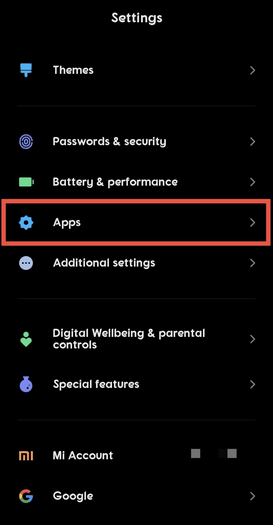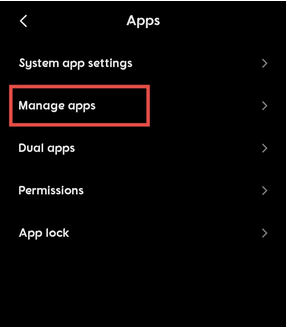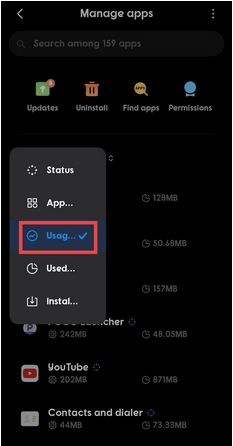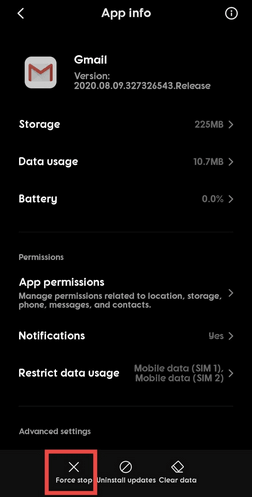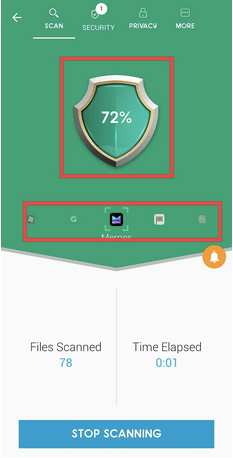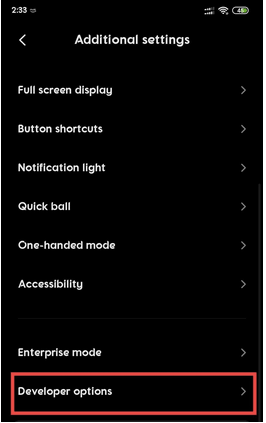Пристрої Android оновлюються з точки зору як програмного, так і апаратного забезпечення, задовольняючи тисячі вимог користувачів на ходу. Функціональна мобільна операційна система допомогла користувачам без клопоту виконувати різноманітні особисті та робочі завдання, що підтримується різними додатками PlayStore .
Тим не менш, є більше функцій; більше навантаження на пристрій. Хоча сучасні пристрої Android мають близько 8 ГБ оперативної пам’яті, безліч попередньо встановлених програм, постійно запущені фонові процеси та екстравагантне використання телефонів Android збільшують навантаження на пам’ять пристрою. І цей стрес може ще більше сповільнити роботу пристрою, спричинити погіршення продуктивності, збої програми, сповільнення часу реакції тощо.
Найкращі способи очистити оперативну пам'ять на пристроях Android
Отже, ви повинні регулярно очищати оперативну пам’ять пристрою, щоб уникнути таких випадкових проблем. Ось як можна очистити оперативну пам’ять на телефоні Android:
1. Використання сторонньої програми очищення: очищувач для смартфонів
Smart phone cleaner — це допоміжна програма, яка допомагає очищати сховище та загальну оптимізацію пристрою та підвищення продуктивності на телефонах з ОС Android. Він містить такі функції, як очищувач сміття, медіа-менеджер WhatsApp , пошук дублікатів і вбудований провідник файлів. Ще одним доповненням до цих функцій в Smart phone Cleaner є підсилювач оперативної пам’яті одним натисканням. Ця кнопка одним натисканням діє як автоматичний очищувач-оптимізатор оперативної пам'яті.
Як тільки користувач торкається його, він очищає кеш пристрою разом з усіма накопиченими тимчасовими журналами. Він також вбиває непотрібні фонові процеси та в кінцевому підсумку очищає оперативну пам’ять для більш швидкої роботи та плавного відгуку на вашому телефоні. І отримати до нього доступ досить просто:
Крок 1. Відкрийте програму очищення смартфона

Крок 2. Торкніться кнопки RAM Booster у верхній частині екрана.

Крок 3. Насолоджуйтесь використанням телефону Android в оптимізованому стані роботи.
Завантажте очищувач для смартфонів зараз!
2. Як очистити оперативну пам'ять на Android за допомогою перевірки використання пам'яті?
Щоб очистити оперативну пам’ять телефону за допомогою вбудованих налаштувань, вам потрібно перейти до функції менеджера програм і знайти програми, які використовують більшість пам’яті вашого телефону. Дотримуйтесь наведених нижче інструкцій у послідовному порядку:
ПРИМІТКА. Ці кроки та знімки екрана взяті з пристрою Pocophone F1. Пристрої Android інших виробників можуть мати дещо інші етапи; проте процес залишається тим самим.
Крок 1. Відкрийте налаштування телефону .
Крок 2. Прокрутіть униз і знайдіть опцію « Програми» . Натисніть на нього.
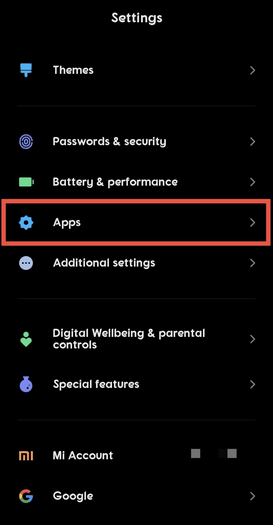
Крок 3. Торкніться « Керування програмами» . Тут ви знайдете список програм, встановлених на вашому телефоні.
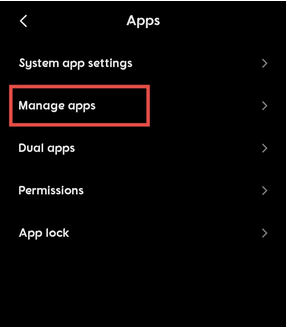
Крок 4: відсортуйте список за частотою використання . В інших телефонах ви можете знайти опцію сортування за максимальним використанням .
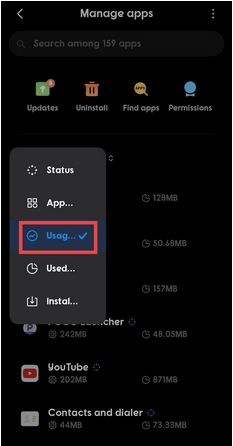
Крок 5. Тепер на інших телефонах ви можете просто перерахувати програми в порядку спадання максимального використання пам’яті. Тут список також відсортований за частотою використання. Тим не менш, знайдіть використання пам’яті, написане прямо під назвою програми в списку.
Крок 6. Виберіть програму з максимальним використанням пам’яті. Однак рекомендується залишити вбудовані системні програми, щоб вплинути на загальне функціонування пристрою.
Крок 7. Імовірно, у вас Gmail використовує максимальну пам’ять. Просто натисніть на нього, щоб дізнатися більше.
Крок 8. Тут знайдіть опцію Force Stop у нижній частині екрана. Це миттєво знищить усі процеси, які пов’язують себе з Gmail.
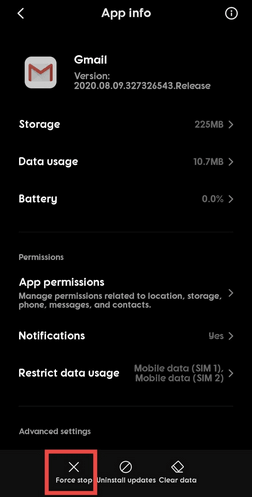
Крок 9. Повторіть процес для інших надлишків пам’яті за допомогою програм.
3. Видаліть шкідливе програмне забезпечення вашого телефону Android (працює з преміум-версією)
Іноді, коли користувач відкриває програму, заражену шкідливим програмним забезпеченням, ця конкретна програма завантажується в пам’ять телефону, надаючи надмірне навантаження на оперативну пам’ять і загрожуючи безпеці вашого телефону та його безпеці.
Щоб видалити шкідливе програмне забезпечення з пристрою Android , потрібен інструмент стороннього розробника. На щастя, ви можете мати очищувач для смарт-телефонів для подвійних цілей, завдяки безлічі функцій. Одна з функцій програми включає модуль захисту від зловмисного програмного забезпечення , який сканує та виявляє потенційні сліди зловмисного програмного забезпечення в програмах телефону. Ось як це можна використовувати:
Крок 1. Відкрийте програму очищення смартфона.
Крок 2. Торкніться Захист від зловмисного програмного забезпечення .

Крок 3. Торкніться Сканувати зараз .
Крок 3. Дозвольте функції сканувати всі програми на наявність потенційних шкідливих програм.
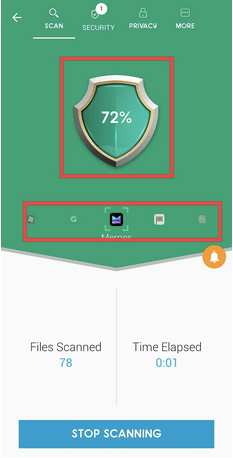
Крок 4. Видаліть шкідливе програмне забезпечення з телефону, якщо воно знайдене.
4. Вимкніть анімацію
Анімація враховує естетику інтерфейсу. Але це також трохи навантажує оперативну пам’ять. Хоча через параметри розробника ви можете вимкнути ці анімації; однак, якщо його вимкнути, це спричинить певні зміни у тому, як виглядає ваш телефон або анімація чи графіка на екрані.
Але перед цим ви повинні знати, як увімкнути параметри розробника на телефонах Android .
Тепер відключимо анімацію:
Крок 1. Перейдіть до Налаштувань .
Крок 2. Прокрутіть униз, щоб знайти додаткові налаштування . У багатьох телефонах ви можете знайти пряму опцію параметрів розробника внизу в меню налаштувань.
Крок 3. Відкрийте параметри розробника.
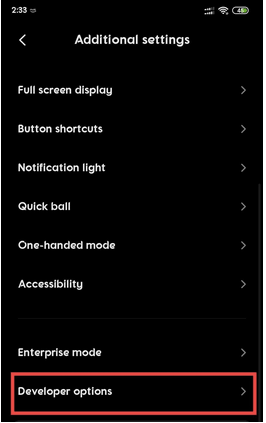
Крок 4. Прокрутіть вниз параметри розробника та знайдіть шкалу тривалості аніматора .
Крок 5. Вимкніть анімацію.
5. Не використовуйте живі шпалери
Немає налаштувань для вимкнення живих шпалер, але користувачам просто рекомендується не встановлювати живі шпалери, оскільки вони, як правило, підвищують навантаження на оперативну пам’ять. Він також розряджає батареї набагато раніше, і тому також не підходить для оптимальної роботи пристрою.
Це також один із способів не точно очистити, але заощадити оперативну пам’ять для кращої продуктивності телефонів Android.
Вердикт
Для досягнення найкращих результатів ми рекомендуємо використовувати очищувач для смарт-телефонів, оскільки він допоможе вам отримати всебічне покращення швидкості та часу реакції телефону. Оцінка 4,3 у Play Store і понад мільйон завантажень говорять про надійність програми. Кілька корисних функцій очищувача смарт-телефонів допомагають досить добре контролювати сховище, а також очищають оперативну пам’ять для кращих результатів оптимізації.